W tym samouczku szczegółowo zajmiemy się zarządzaniem zasobamioraz efektywnym przetwarzaniem obrazów w AffinityPublisher. Obsługa obrazów jest często kluczowa dla sukcesu układu. Oprogramowanie oferuje wszechstronne funkcje, aby kreatywnie wykorzystywać obrazy i celowo stosować ich efekty. Odkryjmy, jak możesz wykorzystać zarządzanie zasobami, aby zoptymalizować swoje projekty i podnieść wykorzystanie obrazów na wyższy poziom.
Najważniejsze spostrzeżenia
- Zarządzanie zasobami oferuje centralny przegląd wszystkich używanych mediów.
- Obrazy można wielostronnie umieszczać i dostosowywać, w tym wykorzystując krycie i tryby mieszania.
- Poprzez zarządzanie zasobami możesz zarządzać obrazami, je wymieniać i śledzić ich powiązania.
- Osadzanie obrazów ma zarówno zalety, jak i wady, które należy wziąć pod uwagę przed udostępnieniem pliku.
Przewodnik krok po kroku
Wprowadzenie do zarządzania zasobami
Aby otworzyć zarządzanie zasobami, przejdź do „Dokument” i wybierz „Zarządzaj zasobami”. Tutaj uzyskasz pełny przegląd wszystkich obrazów używanych w twoim dokumencie. Ten przegląd ułatwia kontrolę nad mediami i oferuje możliwość łatwej wymiany lub usunięcia obrazów.
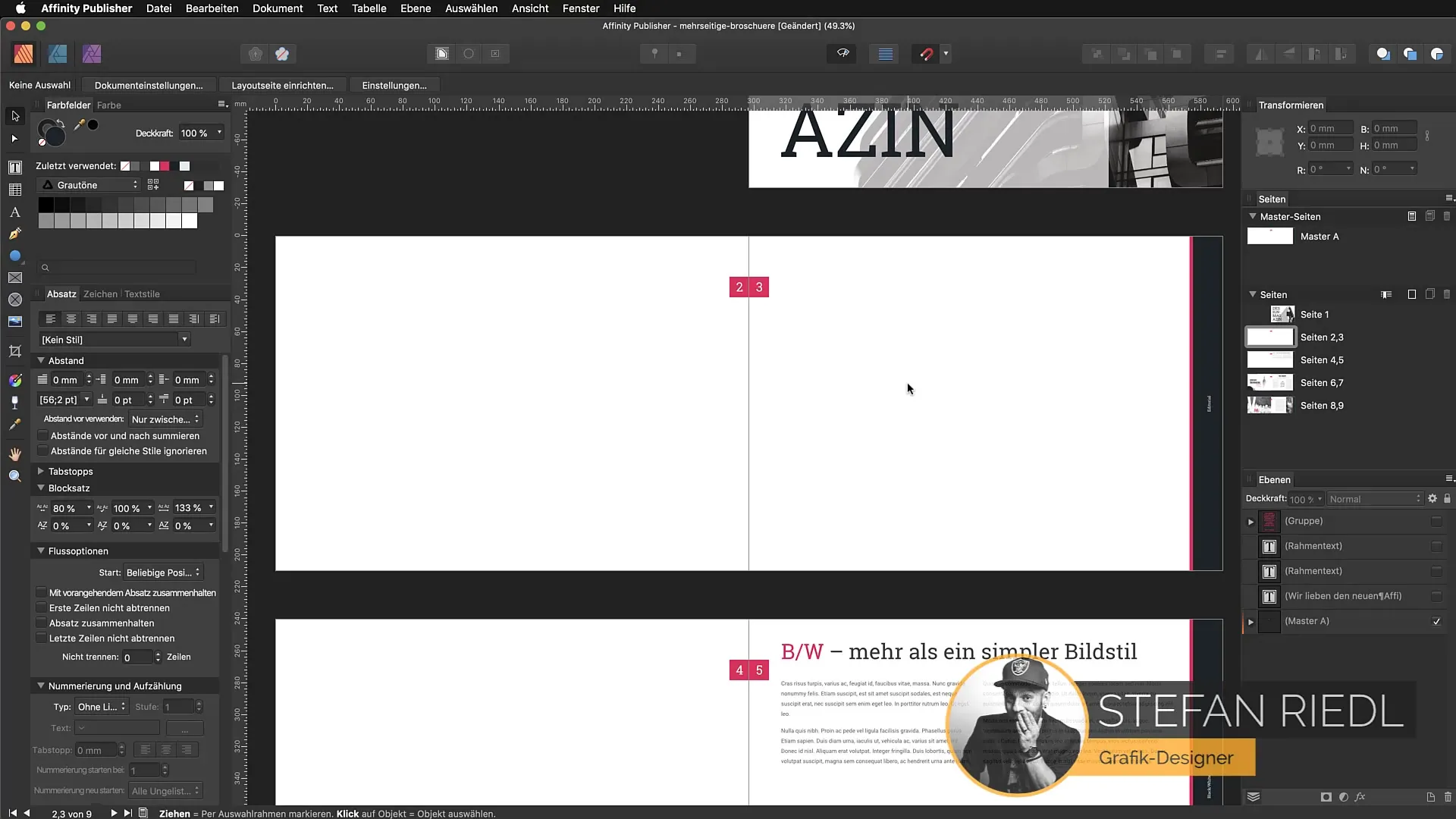
Umieszczanie obrazów
Jeśli chcesz wstawić obrazy do swojego dokumentu, istnieje kilka metod. Możesz skorzystać z dialogu umieszczania obrazów lub po prostu przeciągnąć obrazy bezpośrednio do swojego układ. Jeśli chcesz wstawić kilka obrazów, zalecam rozpoczęcie od prostokątnej ramki. Umieść i skopiuj ramkę według potrzeb.
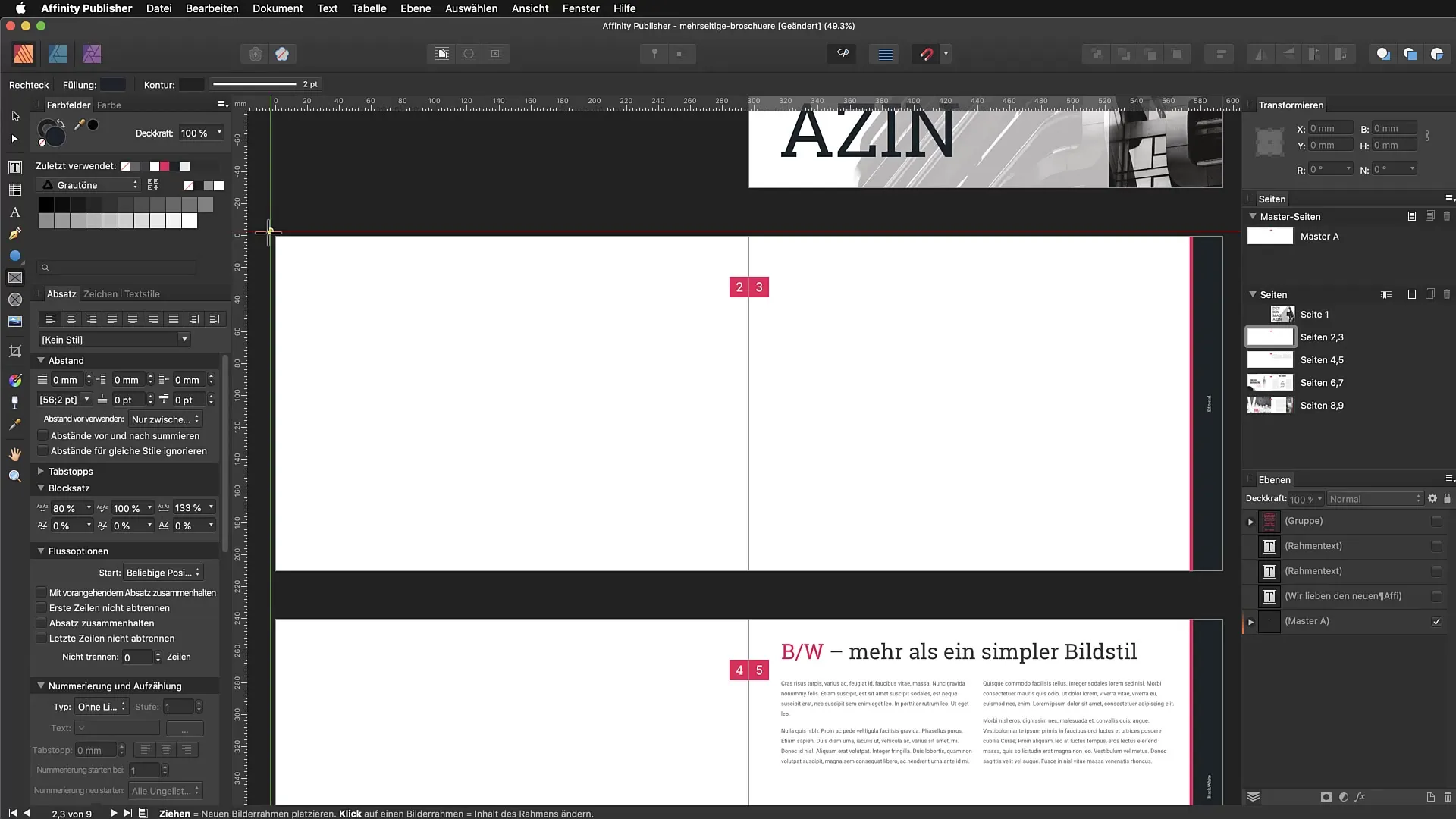
Formaty obrazów i umieszczanie
Affinity Publisher obsługuje różne formaty obrazów, takie jak PSD, AI, PDF, JPEG, TIFF, PNG i inne. Aby wybrać obrazy, przejdź do „Plik” i następnie „Umieść”. Wybierz żądane obrazy i kliknij „Otwórz”, aby wstawić je do swojego układu. Następnie możesz przesuwać i dostosowywać obrazy.
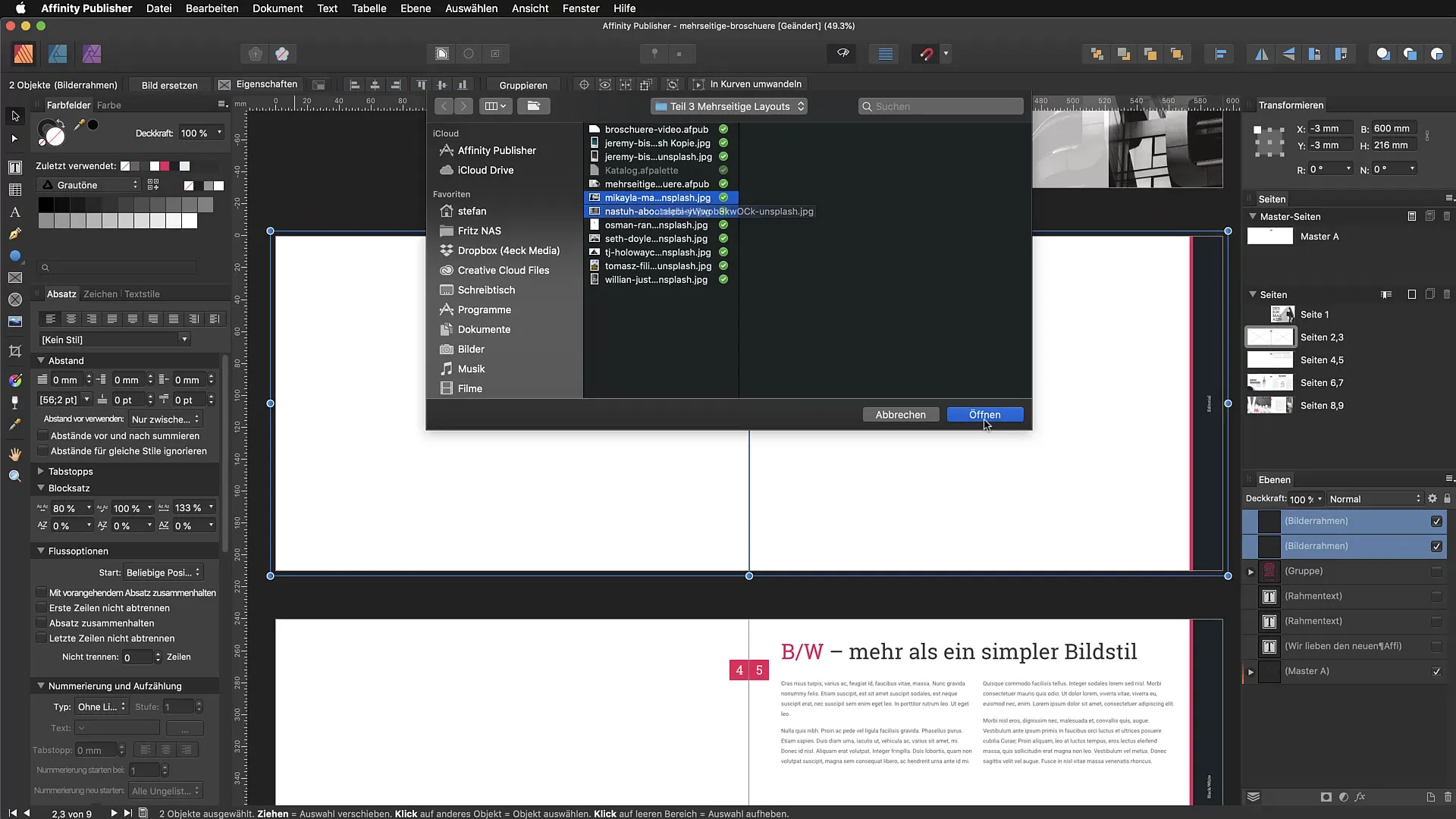
Stosowanie efektów obrazów
Prosty, ale skuteczny efekt to dostosowanie krycia obrazu. Wypróbuj zredukowane krycie, na przykład 15%, aby stworzyć łagodny tło. Upewnij się, że pociągniesz warstwę mistrzowską swojego projektu do góry, aby obraz nie był zasłonięty przez inne obiekty.
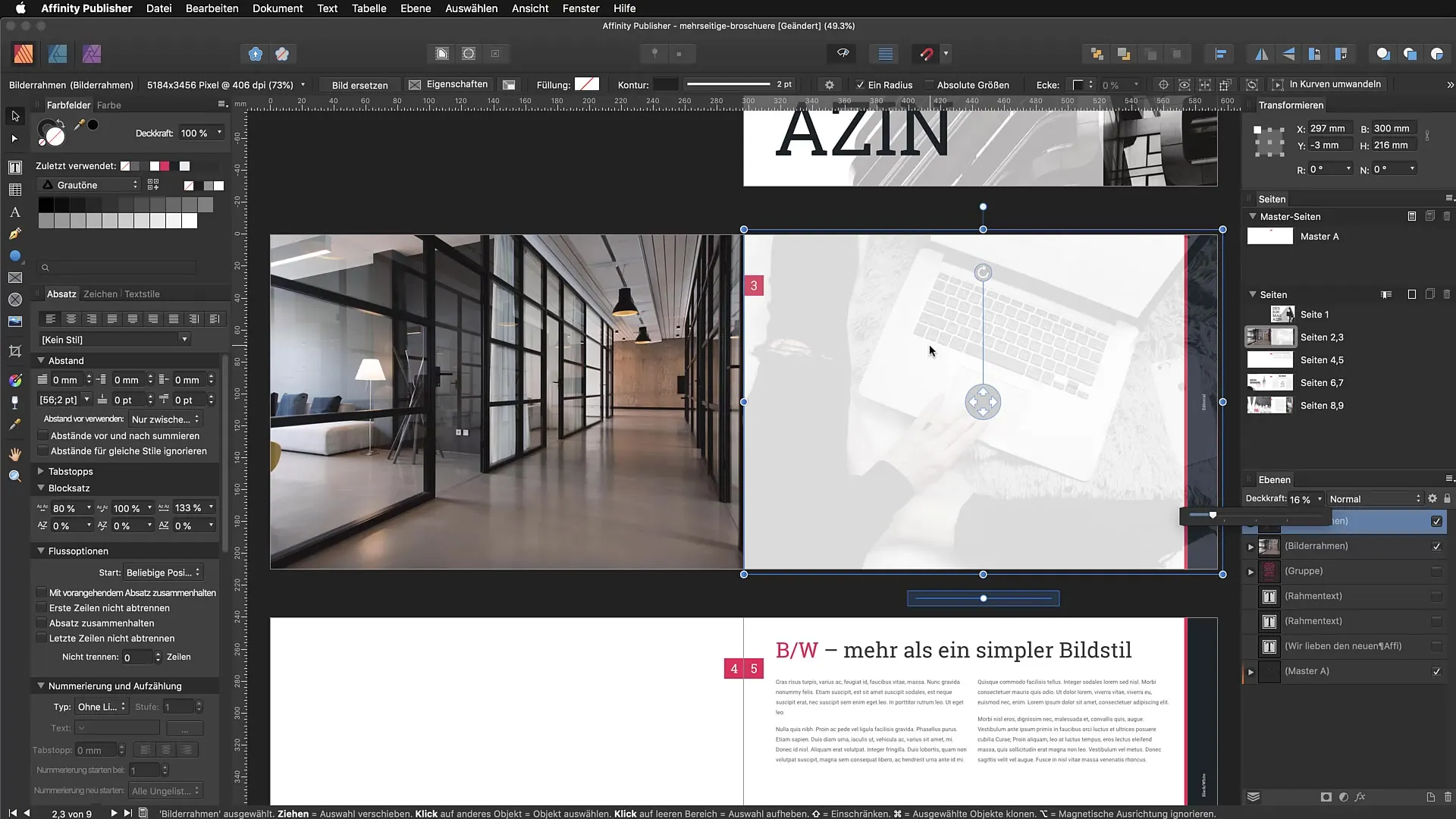
Tryby mieszania do kreatywnych efektów
Możesz wypełniać prostokątne ramki kolorami i zmieniać ich tryb mieszania. Wybierz „Twarde światło” w panelu warstw. Dzięki temu twoje obrazy zyskają delikatny efekt, nadając twojemu projektowi głębię i styl. Umieść swój tekst poniżej warstwy mistrzowskiej, aby pojawił się nad obrazem.
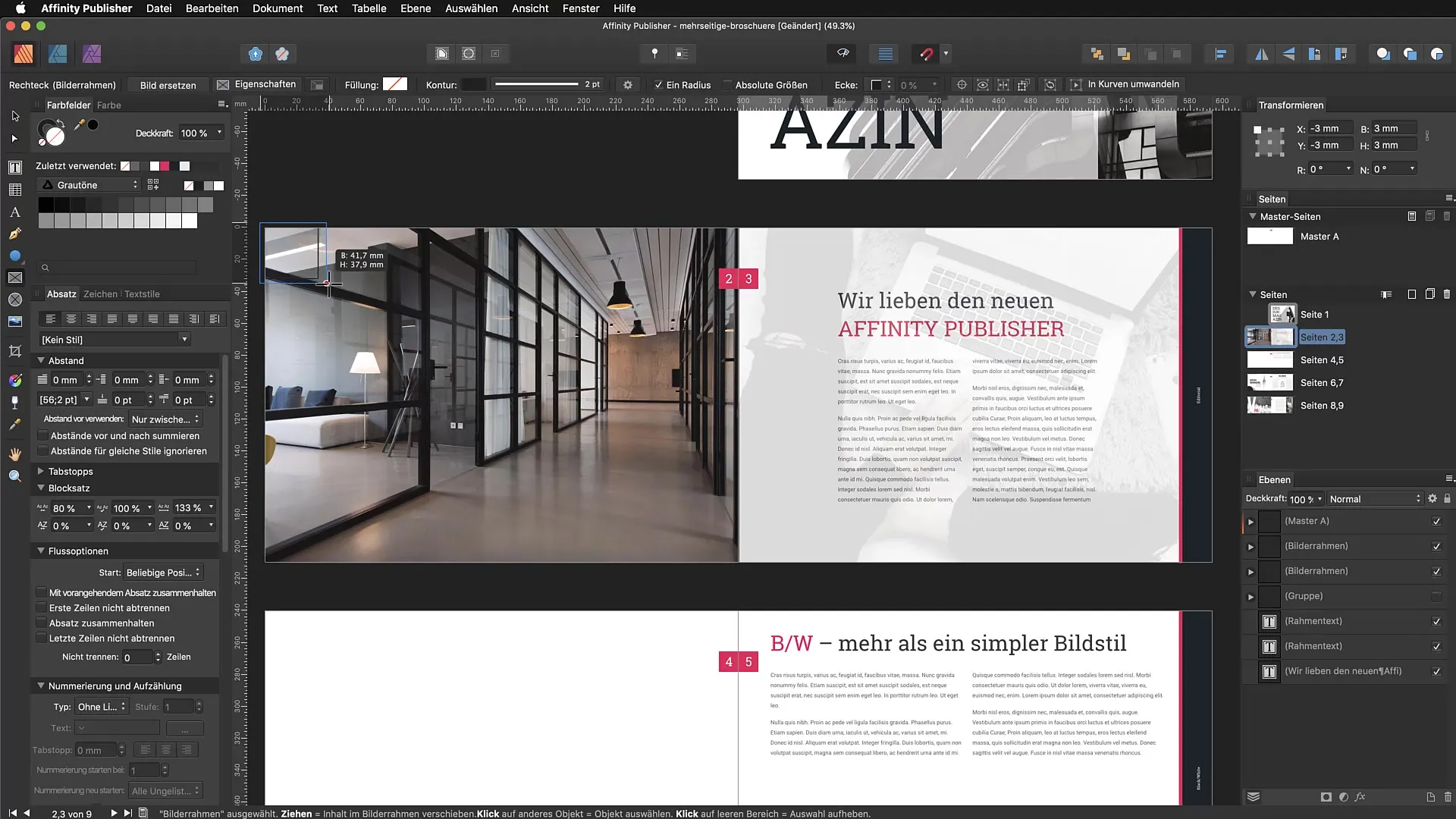
Zarządzanie i wymiana obrazów
Zarządzanie zasobami pozwala nie tylko na wyświetlanie używanych obrazów, ale także na ich wymianę. Jeśli obraz ci się nie podoba, możesz go wybrać i wymienić na nowy obraz, korzystając z funkcji „Zamień”. Upewnij się, że ta funkcja działa w dokumentach w całym projekcie.
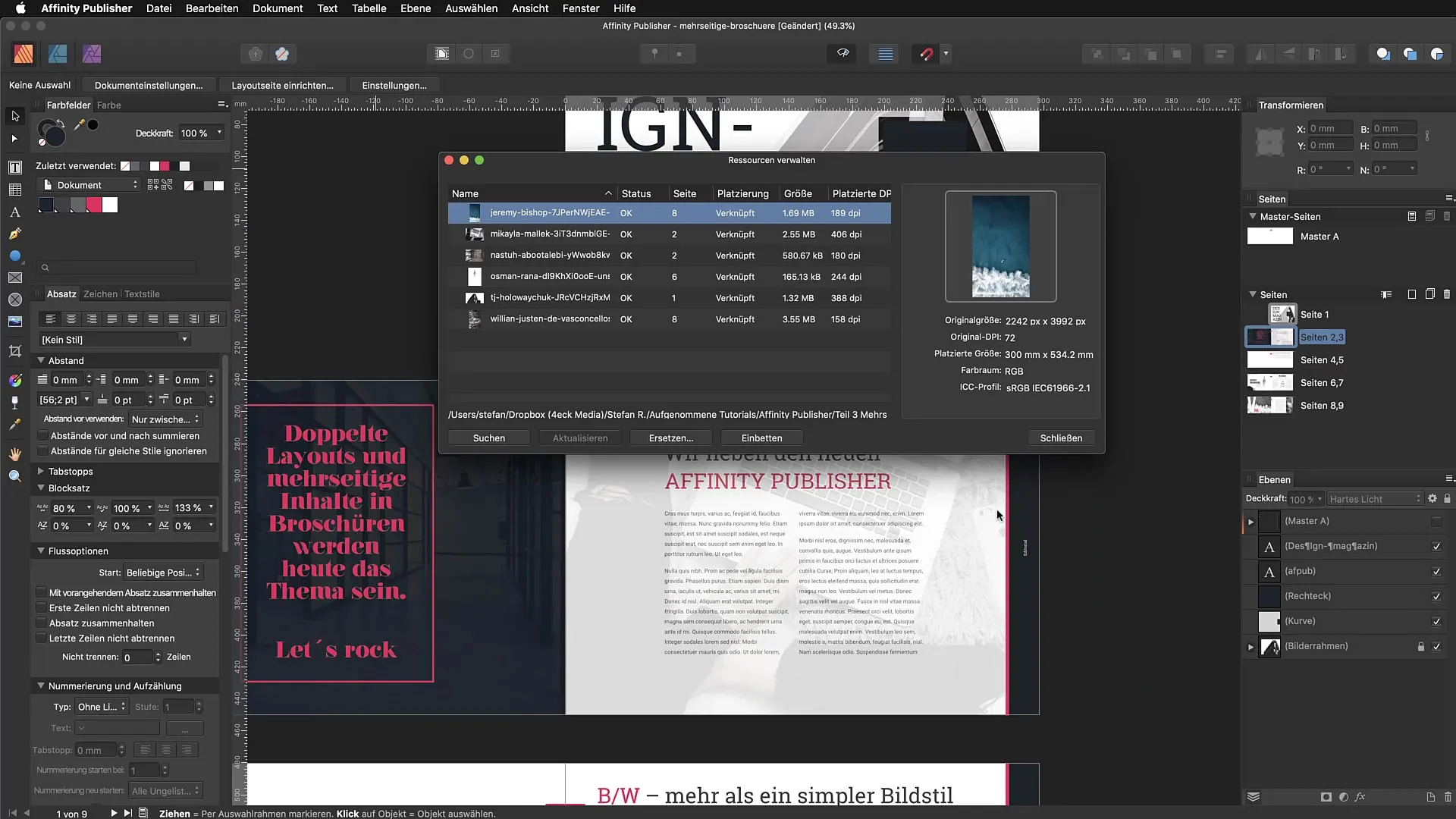
Osadzanie lub linkowanie obrazów
Powinieneś zdecydować, czy chcesz używać obrazów jako plików osadzonych czy powiązanych. Osadzone obrazy są częścią twojego dokumentu, co ułatwia udostępnianie pliku, ale powoduje znaczny wzrost rozmiaru pliku. Obrazy powiązane wymagać będą dostępu do oryginalnego pliku, ale powinny być preferowane, aby zminimalizować rozmiar pliku.
Projektowanie z kształtami i cieńmi
Interesujący efekt w Affinity Publisher to przekształcanie ram obrazowych w krzywe. Dzięki temu możesz bawić się punktami kotwiczenia i kreatywnie dostosowywać swoje projekty. Dodaj cień, aby wyróżnić swoje obrazy i nadać układowi więcej wymiarów.
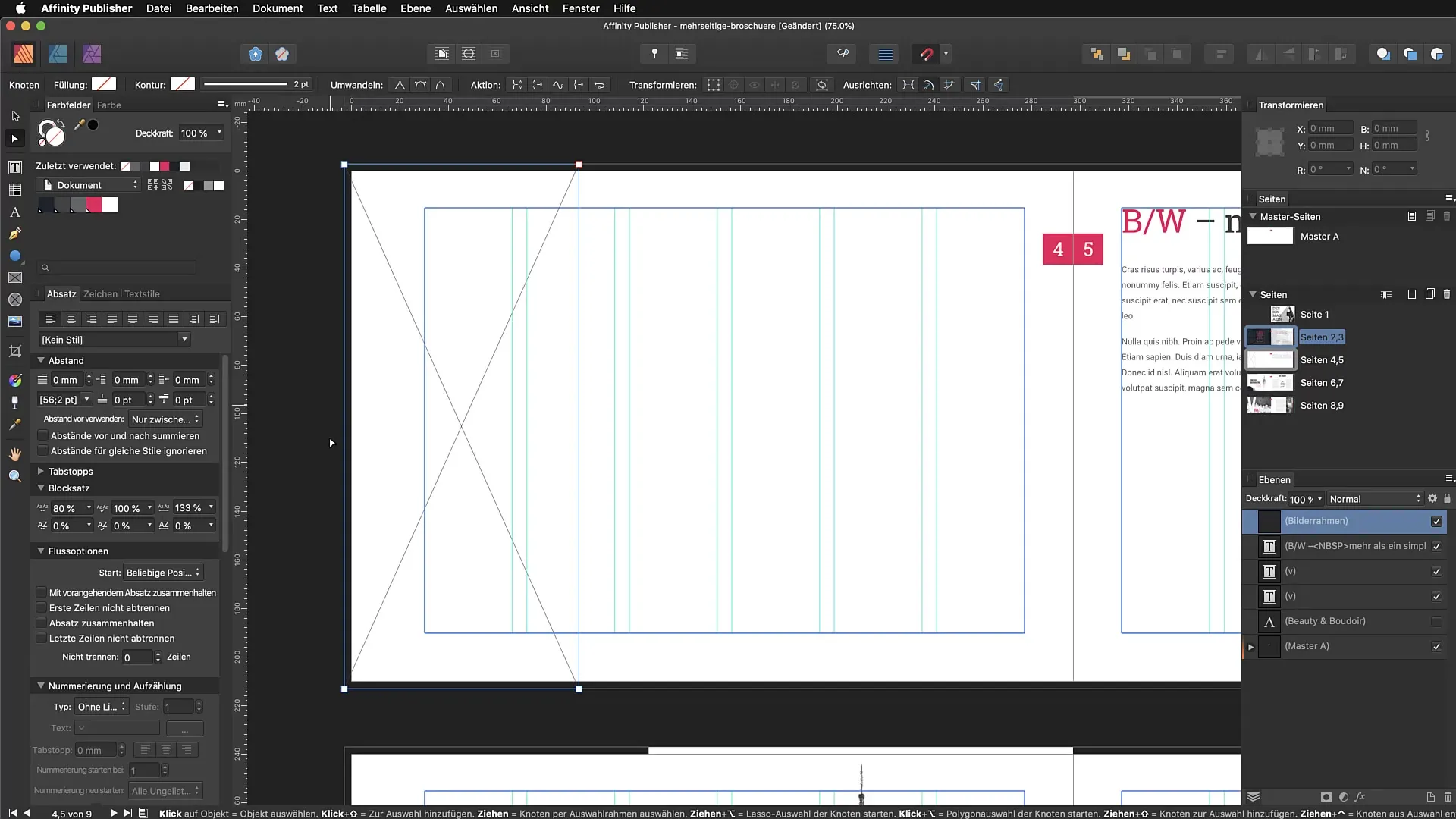
Dostosowania kolorów i trybów mieszania
Eksperymentuj z różnymi kolorami i trybami mieszania w swoim układzie. Dzięki temu możesz zmienić wrażenie, jakie twoje projekty wywierają na widza. Możesz na przykład użyć trybu mieszania Rozjaśnij, aby przemienić czarny w biały, co stworzy wyraźny, modny styl.
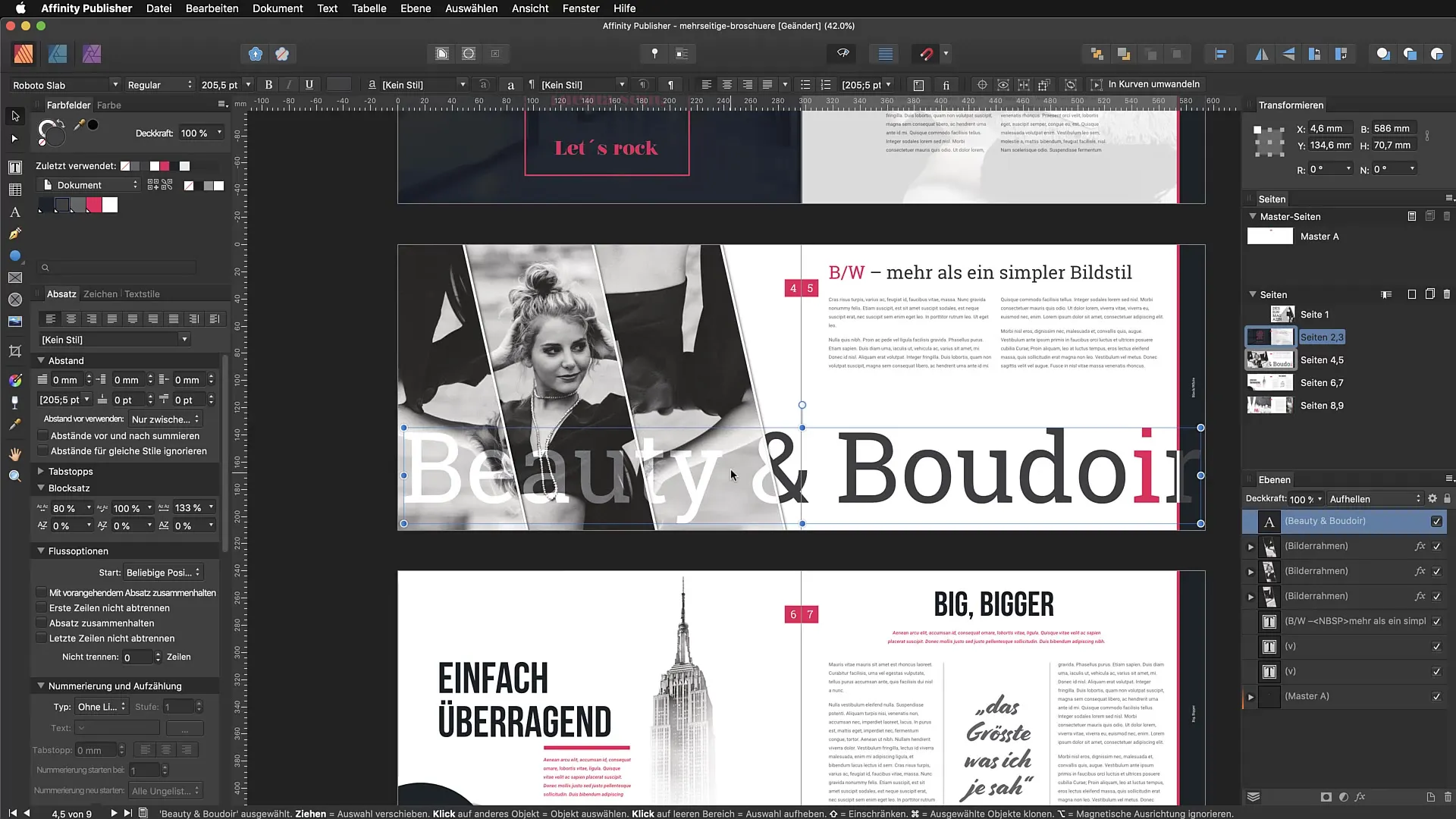
Podsumowanie - Zarządzanie zasobami i efekty obrazów w Affinity Publisher
W tym samouczku nauczyłeś się, jak efektywnie wykorzystywać zarządzanie zasobami w Affinity Publisher, aby umieszczać obrazy i dostosowywać ich efekty. Kluczowe funkcje, takie jak wymiana obrazów, projektowanie przy użyciu trybów mieszania i kwestia pomiędzy linkowaniem a osadzaniem, pozwalają na kreatywną i profesjonalną pracę nad twoimi układami.
FAQ
Jak otworzyć zarządzanie zasobami w Affinity Publisher?Przejdź do „Dokument” i wybierz „Zarządzaj zasobami”.
Jak mogę wstawić obrazy do mojego układu?Skorzystaj z funkcji „Plik” > „Umieść” i wybierz żądane obrazy.
Jakie są zalety osadzonych obrazów?Osadzone obrazy są częścią twojego dokumentu i ułatwiają udostępnianie, lecz zwiększają rozmiar pliku.
Jak zmienić krycie obrazu?Wybierz obraz i dostosuj krycie w panelu warstw.
Co to jest tryb mieszania?Tryb mieszania zmienia sposób, w jaki obraz lub kolor wchodzi w interakcję z warstwami poniżej, aby uzyskać różne efekty.


